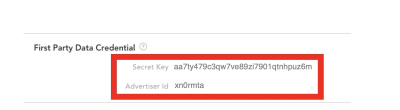The Trade Deskオーディエンス収集 - ファーストパーティ
The Trade Desk (TTD)のデマンドサイド・プラットフォームを使用すると、エージェンシ、アグリゲータおよびその広告主は、ディスプレイ、ソーシャルおよびビデオ・キャンペーンを管理できます。その行動ターゲッティング、フルファネルのアトリビューションおよび詳細なレポートから、影響する要因を知り、最適入札戦略を調整および自動化できます。
Oracle Data Cloudプラットフォームでは、The Trade DeskのAPIを使用して、The Trade Deskプラットフォームでのオーディエンス・オブジェクトの作成とマッピングを自動化します。この自動マッピングが発生した後、ユーザー・データはサーバー・データ・トランスファー(SDT)を介してThe Trade DeskプラットフォームのOracle Data Cloudプラットフォーム・オーディエンスへと流れ始めます。その後は、オーディエンスをThe Trade Deskプラットフォームでメディア・キャンペーンのために使用できるようになります。
このトピックの内容
Trade Desk広告主IDおよび秘密キーを見つける
The Trade Desk – 1P Onlyアプリをインストールするには、アプリのインストール時にTrade Desk広告主IDおよびTrade Desk秘密キーを入力する必要があります。
Trade Deskの広告主IDおよび秘密キーを見つけるには、TTD UIの「Advertiser」ビュー内で画面の左上にある「Preferences」に移動します。
「Preferences」で、「First Party Data Credential」セクションにスクロールします。広告主IDと秘密キーがリストされます。
The Trade Deskファーストパーティ・アプリのインストール
The Trade Deskファーストパーティ・アプリは、任意のDMPシートでアプリ・カタログからインストールできます。このアプリケーションでは、すべての地理的領域およびIDタイプのThe Trade Deskへの送信を処理できます。このアプリはThe Trade Desk – 1P Onlyという名前です。
重要:ファーストパーティ・アプリをインストールする前に、The Trade Deskから広告主IDおよび秘密キーを取得する必要があります(まだ取得していない場合)。The Trade Deskの広告主IDは、xn0rmtaのような形式の英数字のコードです。The Trade Desk秘密キーは、aa7ty479c3qw7ve89zi7901qtnhpuz6mのような形式の30文字前後の英数字コードです。
The Trade Desk - 1P Onlyアプリをインストールするには:
- DMPで、画面の上部に移動し、「Apps」→「App Management」→「Install Apps」を選択します。
- 画面の上部にある青い「App Catalog」ボタンをクリックします。
- 検索ボックスで、The Trade Desk – 1P Onlyを検索します。画面右側でアプリをクリックします。アプリを選択すると、画面が下にスクロールします。
- 「App Name」フィールドに、アプリの名前を入力します。
- 「App Specific Settings」セクションまでスクロールし、「TradeDesk Advertiser ID」フィールドにTTD広告主IDを入力します。
- 「TradeDesk Secret Key」フィールドにTTD秘密キーを入力します。
ノート: TTD広告主IDは通常10文字未満で、秘密キーは通常30文字前後です。
- 「Increase Data Delivery Overlap」ボックスまでスクロールします。これは、プリファレンスに応じて選択または選択解除できます。
- 「Save」をクリックします。これで、ファーストパーティ・データをThe Trade Deskに配信する準備ができました。
重要: アプリの保存後は、インストールされたアプリ設定を表示する際に秘密キーがDMP UIに表示されなくなります。
The Trade Deskへのオーディエンス・データの配信
Oracle Data Cloudプラットフォーム・データをThe Trade Deskで使用するには、ターゲットするユーザーを含むオーディエンスを作成し、それらのオーディエンスを配信します。
オーディエンスを作成する際、プラットフォームに、現在の構成に基づく、オーディエンスで検出された一意のユーザーの数が表示されます。
オーディエンスを配信すると、Oracle Data CloudプラットフォームによってTrade DeskのオーディエンスAPIが自動的にコールされ、広告主シートに新しいオーディエンスが作成されます。24時間以内に、オーディエンスへのデータ配信が開始されます。
The Trade DeskプラットフォームでのOracle Data Cloudプラットフォーム・データの使用方法
オーディエンスがThe Trade Deskプラットフォームで使用可能になったら、オーディエンスをThe Trade Deskメディア・キャンペーンにリンクできます。
ノート: Oracle Data CloudプラットフォームによってThe Trade Deskにデータが配信されるときは、The Trade Desk UIでの一意性を確保するために、DMPオーディエンス名がポストペンドのODCオーディエンスIDとともに渡されます。
これで、オーディエンスをThe Trade Deskプラットフォームで管理できるようになります。
ファーストパーティのTrade Deskアプリで配信されるオーディエンスを使用する手順は、次のとおりです。
- アカウント資格証明を使用してThe Trade Deskにログインします。
-
「Advertiser」ページで、「Libraries」リストから「Data Management Platform (DMP)」を選択します。
-
「Data Management Platform」ページで、「Manually Tuned Audiences」をクリックして、新しいオーディエンスを作成するか、既存のオーディエンスを選択します。
-
「Audience」ページで、「First-Party Data」タブをクリックして、「Imported Advertiser Data」を選択します
これで、インポートしたオーディエンスをThe Trade Deskで管理できるようになります。